5 cách để sửa chữa Razer Synapse vẫn tiếp tục bị lỗi (09.15.25)
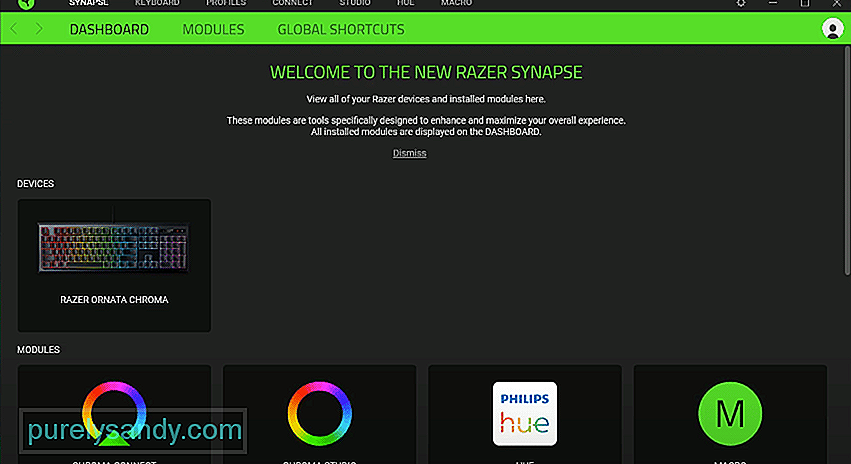 razer synapse tiếp tục gặp sự cố
razer synapse tiếp tục gặp sự cố Một thương hiệu hoàn toàn không cần giới thiệu đối với những người hâm mộ thiết bị ngoại vi chơi game là Razer. Nó dễ dàng trở thành một trong những sản phẩm phổ biến nhất và được coi là tốt nhất nhờ vào các sản phẩm rực rỡ mà nó có trong cửa hàng. Nhưng những sản phẩm này không phải là thứ duy nhất khiến nó trở nên tốt như vậy, vì công ty cũng có một số điều tuyệt vời khác.
Một điều đặc biệt đáng chú ý là bộ sưu tập phần mềm từ Razer. Một trong số đó là Razer Synapse, đây là một điều tuyệt vời để thử cho bất kỳ ai sở hữu phần cứng của thương hiệu này.
Razer Synapse có thể là một ứng dụng rất hữu ích cho tất cả những ai sở hữu thiết bị ngoại vi Razer, nhưng nó chỉ có thể hữu ích khi nó đang chạy đúng cách. Điều này có nghĩa là chương trình gặp sự cố chắc chắn không có gì tốt đẹp, điều này không cần phải nói.
Nếu bạn đang gặp phải sự cố Synapse bị lỗi lặp đi lặp lại nhưng không thể tìm thấy bất kỳ giải pháp nào cho vấn đề này, chúng tôi sẽ hỗ trợ bạn. Chúng tôi có tất cả các bản sửa lỗi bạn có thể cần được liệt kê bên dưới, vì vậy hãy đảm bảo rằng bạn kiểm tra tất cả các bản sửa lỗi này nếu Razer Synapse tiếp tục gặp sự cố trên thiết bị của bạn.
Cách khắc phục Razer Synapse Keeps CrashingMột giải pháp có vẻ không hoàn toàn khả thi nhưng thực sự khá hiệu quả là khởi động lại máy tính của bạn. Đóng bất kỳ ứng dụng nào đang chạy và sau đó tắt máy tính. Bây giờ chỉ cần bật lại sau khi đợi một lát và khởi chạy Synapse. Nếu nó tiếp tục gặp sự cố mặc dù đã khởi động lại, bạn nên chuyển sang các giải pháp khác được liệt kê bên dưới.
Một trong những lý do chính khiến Razer Synapse liên tục gặp sự cố bất cứ khi nào người chơi cố gắng khởi chạy nó là các ứng dụng khác của thương hiệu đã can thiệp với các chức năng của nó. Đây là một vấn đề mà Razer đã cố gắng khắc phục trong một thời gian, nhưng nó vẫn là một vấn đề phổ biến không thể giải thích được.
Đó rất có thể là lý do tại sao bạn cũng gặp phải vấn đề này, với điều kiện là bạn có bất kỳ phần mềm nào khác của công ty được cài đặt và sử dụng nó thường xuyên.
May mắn thay, giải pháp dễ dàng như bạn muốn. Tất cả những gì người dùng cần làm là đảm bảo rằng họ đã đóng Synapse và tất cả các phần mềm khác của Razer, bao gồm cả những phần mềm đang chạy trong nền nhưng không hiển thị trên màn hình. Điều này có thể dễ dàng được thực hiện với Windows Task Manager. Đảm bảo rằng mọi phiên bản của các chương trình này đều được đóng, sau đó khởi chạy lại Razer Synapse. Nó sẽ không gặp sự cố trong khoảng thời gian này.
Một lý do chính đáng khác khiến Razer Synapse không hoạt động như bình thường và chỉ gặp sự cố bất cứ khi nào người chơi cố gắng sử dụng nó là chương trình có thể đã lỗi thời. Các phiên bản lỗi thời của bất kỳ phần mềm nào như thế này không chạy như trước đây, đó là lý do tại sao chúng phải được cập nhật ngay lập tức.
Razer thường xuyên phát hành các bản cập nhật đã phát hành cho ứng dụng để khắc phục các sự cố như treo, lỗi, v.v., vì vậy hãy đảm bảo rằng bạn kiểm tra trang web chính thức và / hoặc các diễn đàn chính thức khác để tìm hiểu về bất kỳ phiên bản mới nào.
Nếu Razer Synapse không chạy đúng cách hoặc hoàn toàn không khởi động và chỉ gặp sự cố khi khởi chạy, nhiều khả năng là các ứng dụng bên ngoài có thể gây ra sự cố với nó. Để khắc phục bất kỳ sự cố nào như vậy với Synapse, điều đầu tiên người dùng nên thử là tắt các chương trình chống vi-rút và tường lửa của Windows. Những điều này xác định phần mềm đôi khi là một mối đe dọa, mặc dù không phải vậy.
Nếu làm như vậy có vẻ hơi nguy hiểm, người dùng cũng có thể đi theo con đường dài hơn nhưng an toàn hơn bằng cách vào cài đặt thủ công cho cả tường lửa cũng như phần mềm chống vi-rút của họ và sau đó đưa Razer Synapse vào danh sách trắng từ đây.
Nếu tất cả các giải pháp khác không phải là giải pháp có thể giúp bạn, thì giải pháp cuối cùng trong danh sách của chúng tôi ở đây chắc chắn sẽ hữu ích. Người dùng phải gỡ cài đặt hoàn toàn Razer Synapse và bất kỳ tệp nào khác còn sót lại sau khi gỡ cài đặt để thực hiện cài đặt lại ứng dụng hoàn chỉnh. Sau khi các tệp này và bản thân phần mềm bị xóa, hãy truy cập trang web chính thức của Razer để cài đặt lại phiên bản mới nhất và hiện nó sẽ hoạt động.
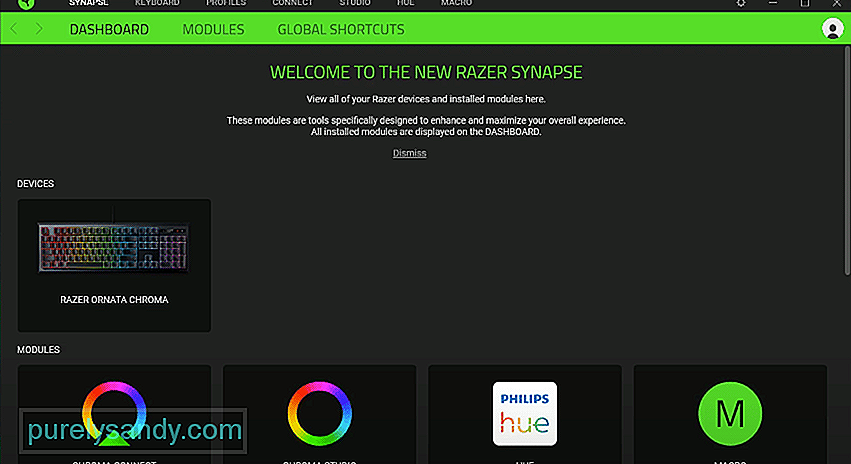
Video youtube.: 5 cách để sửa chữa Razer Synapse vẫn tiếp tục bị lỗi
09, 2025

